บทความนี้จะมาแนะนำวิธีใช้แฟลชไดรฟ์ hp + OTG แบบ USB Type C และ Micro USB กับมือถือหรือแท็บเล็ตแอนดรอยด์ เพื่อใช้สำรองข้อมูล ในมือถือ เช่น ไฟล์ภาพ ไฟล์เสียง ไฟล์วิดีโอ ไปเก็บไว้ในแฟลชไดรฟ์ หรือ เพื่อก็อปปี้ไปใช้กับมือถือเครื่องอื่น หรือนำไปใช้กับคอมพิวเตอร์
แฟลชไดรฟ์ hp จะมี OTG มาให้ด้วย 2 แบบ ก็คือ Micro USB และ USB Type C ผู้เขียนซื้อแฟลชไดรฟ์ 2 อัน จึงได้มา 2 ชุด คุ้มมาก เพราะ สามารถใช้กับมือถือทีมีอยู่ได้ทุกเครื่อง และไม่สร้างปัญหา อย่างบางตัว จะทำให้ที่ชาร์จมีปัญหา ไม่สามารถชาร์จได้ ต้องระวัง อุปกรณ์ตัวนี้อย่าไปใช้พวกราคาถูก อาจทำให้ตูดชาร์จมือถือพังได้

OTG แบบ Micro USB
ในมือถือที่ใช้แบตเตอรี่ความจุไม่สูงมาก ไม่เกิน 3000 mAh จะใช้พอร์ตหรือที่ชาร์จแบบ Micro USB ตัวอย่างมือถือ Oppo A79 การใช้แฟลช ไดรฟ์กับมือถือรุ่นนี้ ก็จะต่อผ่าน OTG แบบ Micro USB

ในมือถือที่ใช้แบตเตอรี่ความจุสูงเกิน 3000 mAh จะใช้พอร์ตหรือที่ชาร์จแบบ USB Type C ตัวอย่างมือถือ Huawei Mate 9 Pro และแท็บเล็ต Teclast P20HD ซึ่งจะชาร์จได้เร็วกว่า

แอปจัดการไฟล์ในแฟลชไดรฟ์
ส่วนการจัดการไฟล์ในแฟลชไดรฟ์ในมือถือให้ติดตั้งแอปชื่อ Files by Google ไอคอนดังภาพ
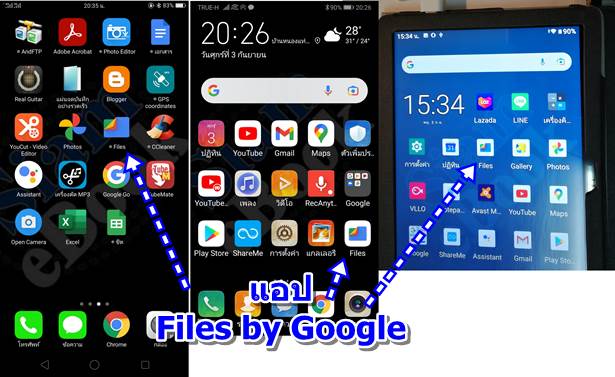
คุณสมบัติ OTG ในมือถือหรือแท็บเล็ตแอนดรอยด์
คุณสมบัติ OTG จะมีอยู่ 2 แบบ ในมือถือหรือแท็บเล็ตแอนดรอยด์ จำเป็นจะต้องศึกษาเองว่า มือถือของผู้อ่านเป็นแบบใด
1. จะต้องเปิดใช้งานก่อน จึงจะสามารถใช้ OTG ได้ เช่น มือถือ Oppo, Vivo
2. ใช้งานได้ทันทีเมื่อเสียบแฟลชไดรฟ์ เช่น มือถือ Huawei, Taclast, ASUS
ตัวอย่างการใช้แฟลชไดรว์ OTG แบบ Micro USB ใน Oppo
หัวข้อนี้จะยกตัวอย่างการใช้แฟลชไดรฟ์ hp + OTG แบบ Micro USB กับมือถือ Oppo
1. เสียบแฟลชไดรฟ์กับ OTG แล้วเสียบที่ชาร์จมือถือ Oppo

2. ในหน้าจอมือถือ Oppo แตะ การตั้งค่า
3. แตะ การตั้งค่าเพิ่มเติม
4. เลื่อนหน้าจอไปยังคำสั่ง การเชื่อมต่อ OTG ให้แตะเลื่อนเปิดใช้งาน
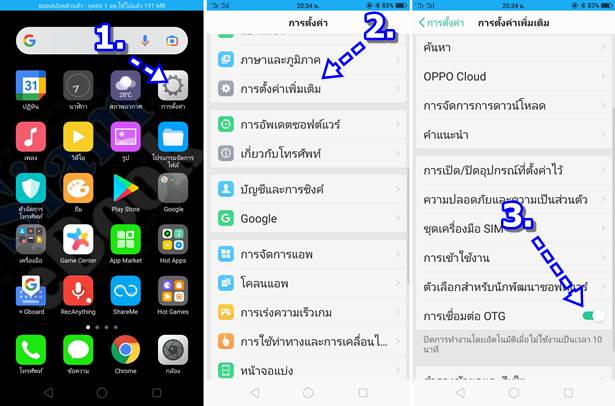
5. แตะเปิดแอป Files by Google ไอคอนดังภาพตัวอย่าง แอปนี้ ในมือถือแอนดรอยด์เวอร์ชั่นต่ำกว่า 9 จะต้องติดตั้งเอง ไม่มีมาพร้อมเครื่อง
6. หน้าจอแอป Files ให้เลื่อนลงด้านล่าง จะพบพื้นที่เก็บข้อมูลมี 3 แบบ
- ที่เก็บข้อมูลภายใน เป็นที่เก็บข้อมูล หรือ ROM ภายในมือถื
อนั้นๆ จากตัวอย่างว่างอยู่ 26 GB
- การ์ด SD เป็น Micro SD Card ว่างอยู่ 125 GB - Disk 3.0 เป็น hp แฟลชไดรฟ์ที่เสียบเข้าไปที่ชาร์จ
7. แตะ Disk 3.0 เพื่อเปิดดูข้อมูลข้างใน แตะอนุญาต
8. จะมีโฟลเดอร์ต่างๆ เช่น Alarms, Android, DCIM ให้แตะเปิดดู แล้วแตะ
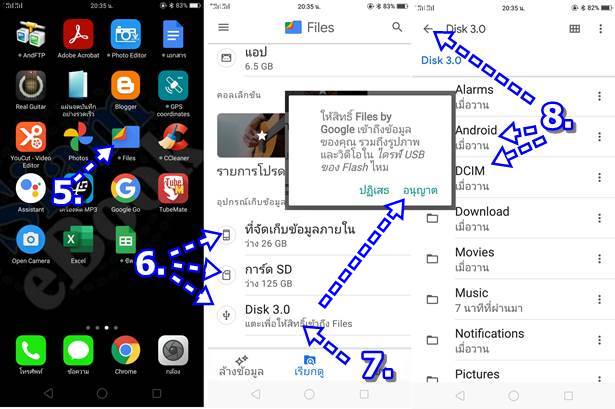
9. เมื่อต้องการหยุดใช้งานแฟลชไดรฟ์ จะต้องใช้คำสั่งหยุดการทำงานก่อน แล้วจึงถอดแฟลชไดรฟ์ออกจากมือถือ ห้ามดึงออกโดยยังไม่ใช้คำสั่งให้ หยุดการทำงาน ในหน้าจอมือถือให้แตะเลื่อนแถบแจ้งเตือนลงด้านล่าง
10. แตะคำสั่ง แตะนำออกอุปกรณ์ USB อย่างปลอดภัย แล้วถอดอุปกรณ์ออก
11. จากนั้นในข้อที่ 4 ก็ไปปิดการใช้งาน OTG ไว้เหมือนเดิม
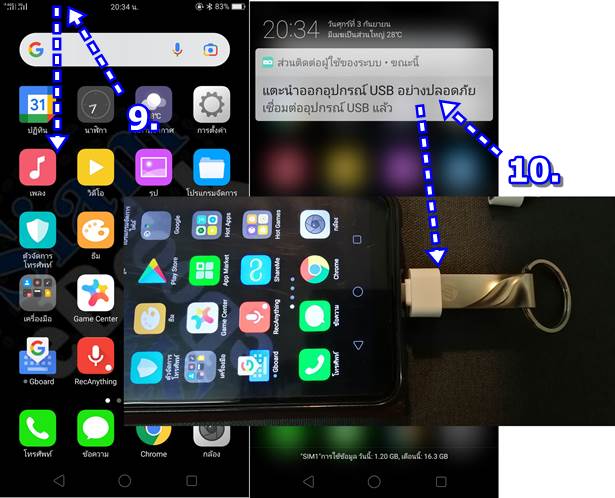
ตัวอย่างการใช้แฟลชไดรว์ OTG แบบ USB Type C ใน Huawei
สำหรับมือถือ Huawei เมื่อเสียบแฟลชไดรฟ์ + OTG เข้าไป ก็จะใช้งานได้ทันที ไม่ต้องไปตั้งค่าใดๆ
1. เสียบแฟลชไดรฟ์กับ OTG แบบ USB Type C แล้วเสียบกับที่ชาร์จมือถือ Huawei

2. เข้าแอป Files
3. เมื่อเข้าแอปแล้ว ให้เลื่อนหน้าจอลงด้านล่าง จะพบกับพื้นที่เก็บข้อมูล จะมี 2 แบบ
- ที่จัดเก็บข้อมูลภายใน เป็นที่จัดการข้อมูลภายในมือถือ เครื่องนี้ไม่มีเมมโมรีการ์ด หรือ SD Card จึงมีที่เก็บข้อมูลแค่ 2 แบบ
- Disk 3.0 เป็น hp แฟลชไดรฟ์ที่ได้เสียบเข้ามา
4. แตะเลือก Disk 3.0 ไปดูข้อมูลข้างใน
5. แตะ อนุญาต
6. ข้อมูลภายในแฟลชไดรฟ์ ซึ่งได้ก็อปปี้ภาพมาเก็บไว้บ้างแล้ว
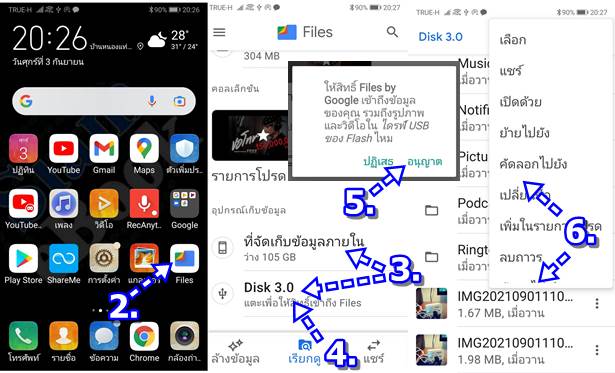
7. เมื่อต้องการหยุดใช้งานแฟลชไดรฟ์จะต้องใช้คำสั่งหยุดการทำงานเสียก่อน แล้วจึงถอดแฟลชไดรฟ์ออกจากมือถือ ให้แตะเลื่อนแถบแจ้งเตือนลง ด้านล่าง
8. แตะคำสั่ง ยกเลิกการเชื่อมต่อ และรอจนกว่าแถบคำสั่งนี้จะหายไป จึงค่อยถอดแฟลชไดรฟ์ออกจากมือถือ
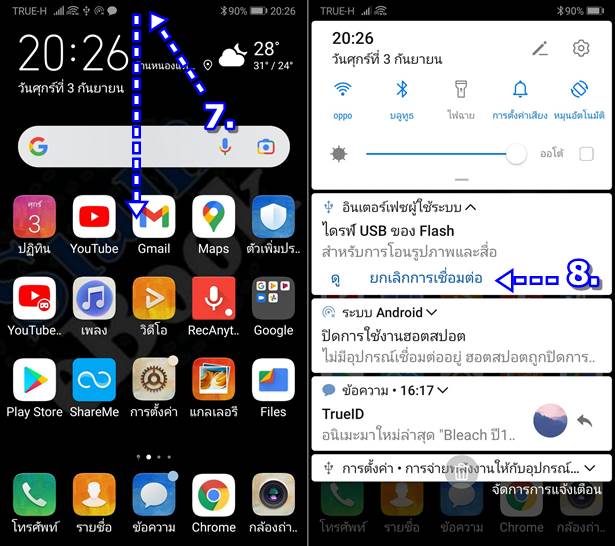
ก็อปปี้ไฟล์ในมือถือไปไว้ในแฟลชไดรฟ์
1. การก็อปปี้ไฟล์ในมือถือไปเก็บไว้ในแฟลชไดรฟ์อาจจะเป็นไฟล์ภาพถ่าย วิดีโอ หรือ เพลง เป็นต้น

2. เข้าแอป Files
3. แตะเลือก ที่จัดเก็บข้อมูลภายใน ซึ่งเป็นที่เก็บข้อมูลในมือถือเครื่องนั้นๆ
4. แตะเลือกโฟลเดอร์ที่มีไฟล์ที่ต้องการก็อปปี้ เช่น Music ต้องการก็อปปี้ไฟล์เพลงไปไว้ในแฟลชไดรฟ์
- DCIM/Camera ไฟล์ภาพถ่าย วิดีโอ จากกล้องของมือถือจะอยู่ในนี้
- Pictures/Screenshots ไฟล์ภาพที่แคปหน้าจอจะอยู่ในนี้
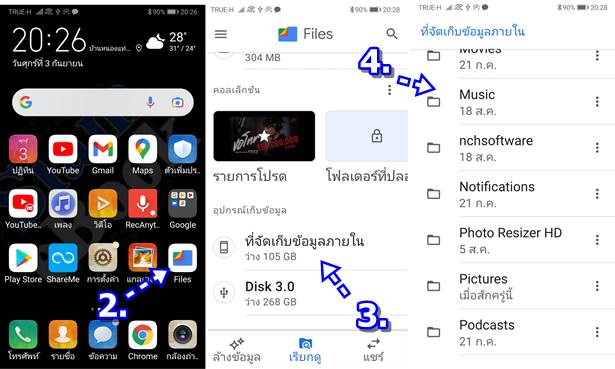
5. เลือกไฟล์ที่ต้องการโดยแตะค้างไว้ ติ๊กถูก จะยกเลิก ก็แตะซ้ำอีกครั้ง
6. แตะไอคอน 3 จุด
7. แตะเลือกคำสั่ง คัดลอกไปยัง
- ย้ายไปยัง อาจจะใช้คำสั่งนี้ เพื่อย้ายไฟล์ออกจากมือถือ กรณีพื้นที่ในมือถือเหลือน้อยมาก เพราะมีไฟล์ภาพถ่าย วิดีโอเยอะมากเกินไป
- ลบถาวร ลบไฟล์ออกจากเครื่อง
- สำรองไปไว้ยัง Google ไดรฟ์ ก็อปปี้ไฟล์ไปไว้ในพื้นที่เก็บไฟล์ฟรีของ Google
8. แตะเลือก Disk 3.0 ซึ่งเป็นแฟลชไดรฟ์ hp นั่นเอง จะนำไฟล์มาไว้ในนี้
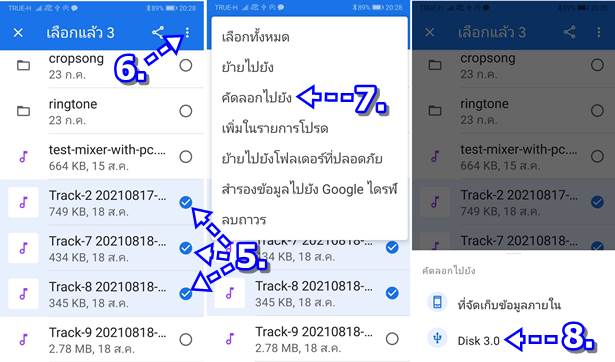
9. แตะเลือกโฟลเดอร์ที่ต้องการนำไฟล์ไปเก็บไว้ ควรแยกเก็บไฟล์ให้เป็นระเบียบ อย่างไฟล์เสียงเพลง ก็เลือกโฟลเดอร์ Music ให้แตะเลือก
10. แตะเลือก คัดลอกที่นี่
11. หรืออาจจะสร้างโฟลเดอร์ใหม่ เพื่อแยกเก็บไฟล์ให้เป็นระเบียบ เช่น แยกเก็บตามชื่อนักร้อง
12. หลังจากก็อปปี้เสร็จแล้ว ให้แตะ
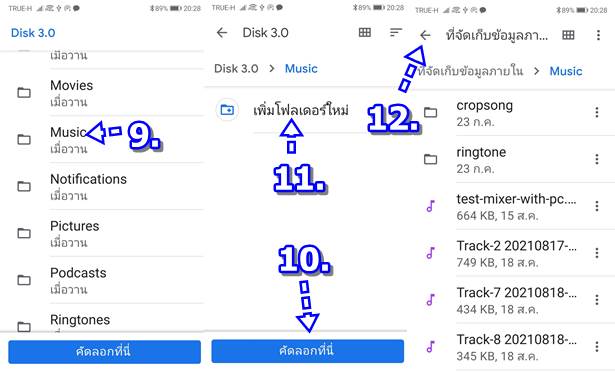
13. เมื่อกลับไปหน้าจอหลักของแอป Files แล้วให้ดูผลการก็อปปี้ ว่าสำเร็จหรือไม่ ให้แตะ Disk 3.0
14. แตะโฟลเดอร์ Music
15. จะพบกับไฟล์เสียง mp3 ที่ได้ก็อปปี้เข้ามา เป็นเพลงที่ผู้เขียนทำเอง มี 3 ไฟล์
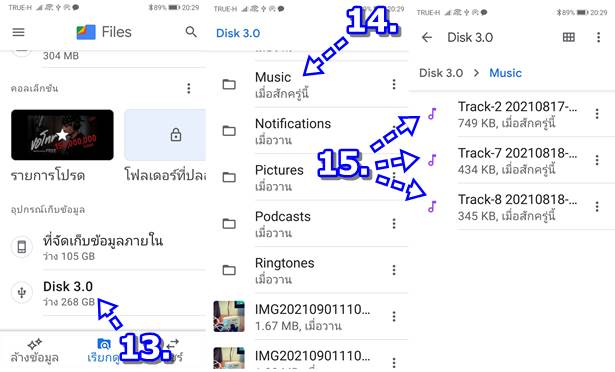
สำคัญมาก
ภายหลังจากได้ก็อปปี้ไฟล์ไปไว้ในแฟลชไดรฟ์เรียบร้อยแล้ว ให้ทดลองเปิดไฟล์ เล่นเพลง เล่นวิดีโอ หากสามารถเล่นได้ ก็แสดงว่าไม่มีปัญหา แต่หากไฟล์เสียง ก็แสดงว่าแฟลชไดรฟ์ตัวนั้น ใช้ไม่ได้ พวกแฟลชไดรฟ์ราคาถูก คุณภาพต่ำ จะเป็นแบบนั้น
ก็อปปี้ไฟล์ในแฟลชไดรฟ์ไปไว้ในมือถือ
กรณีต้องการก็อปปี้ไฟล์ในแฟลชไดรฟ์ไปไว้ในมือถือให้ปฏิบัติดังนี้
1. ในที่นี้จะเป็นการก็อปปี้ไฟล์ในแฟลชไดรฟ์ ไปไว้ในมือถือ เช่นมีไฟล์ภาพ ไฟล์วิดีโอ อยากจะแชร์ให้เพื่อน ก็เสียบแฟลชไดรฟ์กับมือถือของเพื่อน ได้เลย แต่ต้องเป็นแอนดรอยด์ พวก iPhone จะใช้ไม่ได้

2. เข้าแอป Files
3. เลื่อนหน้าจอลงด้านล่าง แล้วแตะ Disk 3.0 เพื่อเข้าไปในแฟลชไดรฟ์
4. แตะเลือกโฟลเดอร์ที่เก็บไฟล์เอาไว้ เช่น Music ในที่นี้ต้องการก็อปปี้ไฟล์เพลง
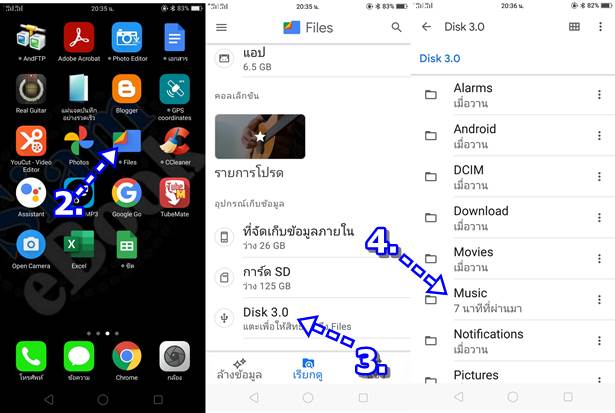
5. แตะเลือกไฟล์ที่ต้องการ แตะค้างไว้ จนปรากฏเครื่องหมายถูก ติ๊กถูก เลือกไฟล์ที่ต้องการ จะยกเลิก ก็แตะซ้ำ
6. แตะไอคอน 3 จุด
7. แตะเลือก คัดลอกไปยัง
8. แตะเลือก ที่จัดเก็บข้อมูลภายใน หรือ การ์ด SD มือถือเครื่องนี้มี SD Card ด้วย จะนำไปไว้ในนี้ก็ได้ หากพื้นที่ภายในมือถือเหลือน้อย
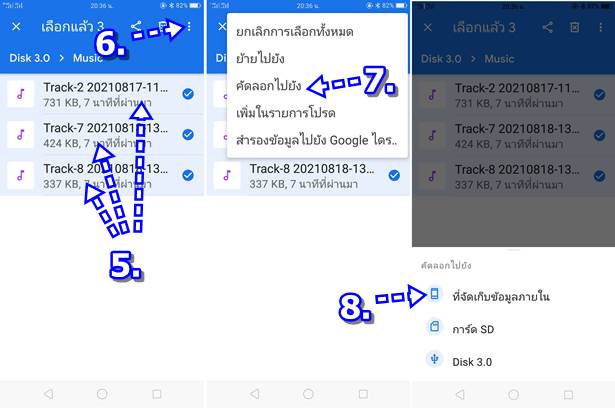
9. แตะเลือกโฟลเดอร์ที่จะนำไฟล์ไปเก็บไว้ เช่น Music
10. แตะ เพิ่มโฟลเดอร์ใหม่ เพื่อแยกเก็บเพลงให้เป็นระเบียบ
11. พิมพ์ชื่อโฟลเดอร์ใหม่ เช่น mp3 แล้วแตะ คัดลอกไปที่โฟลเดอร์ เพื่อก็อปปี้ไฟล์เข้าไปในโฟลเดอร์ mp3 จากนั้นรอให้แอปทำงาน
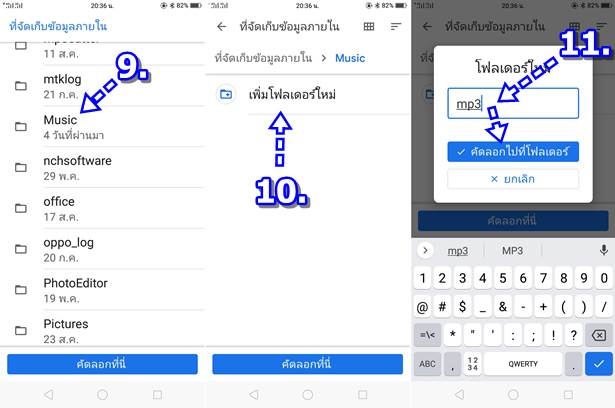
12. ก็อปปี้เสร็จแล้วให้แตะ 13. เมื่อกลับไปหน้าจอหลักของแอป Files แล้ว ให้ตรวจสอบไฟล์ที่ได้ก็อปปี้เข้ามา สามารถใช้ได้หรือไม่ แตะ ที่จัดเก็บข้อมูลภายใน
14. แตะ เลือกโฟลเดอร์ Music
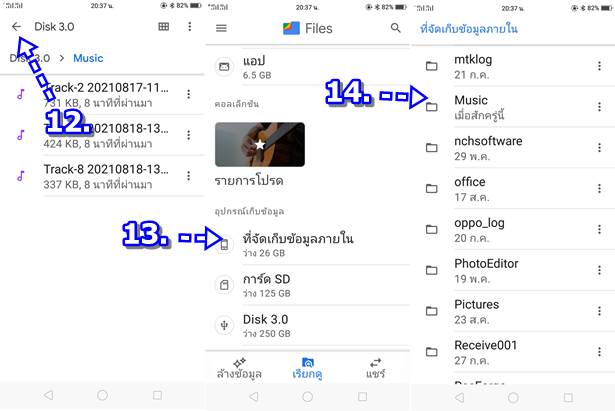
15. เมื่อเข้าไปในโฟลเดอร์ Music แล้วจะพบกับไฟล์เพลง แต่ไฟล์ที่เราก็อปปี้เข้ามานั้นจะอยู่ในโฟลเดอร์ย่อยชื่อ mp3 อีกที ให้แตะเข้าไป
16. จะพบไฟล์เพลง ให้แตะเพื่อลองฟัง ว่าใช้ได้หรือไม่ ในแฟลชไดรฟ์ที่ไม่ดี การก็อปปี้ไฟล์เสียง ไฟล์วิดีโอเข้ามา อาจจะไม่สามารถเปิดไฟล์ได้
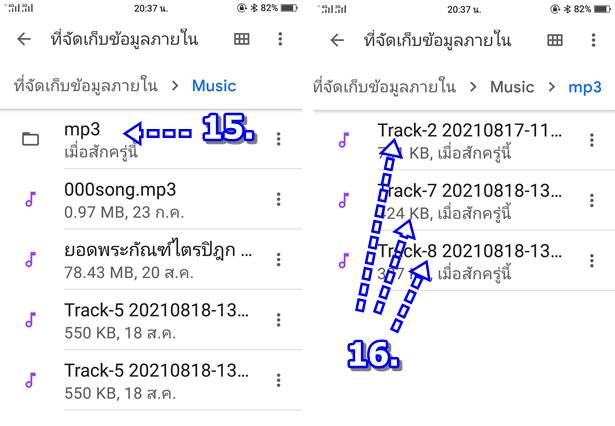
สรุป
การใช้งานแฟลชไดรฟ์เพื่อสำรองข้อมูลในมือถือเก็บไว้ จำเป็นจะต้องเลือกแฟลชไดรฟ์ที่มีคุณภาพ ไม่เช่นนั้นเมื่อก็อปปี้ไฟล์เข้าไปแล้ว ไฟล์ อาจจะเสีย ไม่สามารถเปิดได้ หากมีข้อมูลสำคัญ ก็ต้องเลือกซื้อยี่ห้อที่ไว้ใจได้ ของแท้ ส่วนใครที่ใช้ของราคาถูก หากสามารถใช้งานกับมือถือของ ตนเองได้ดีแล้ว การจะนำไปใช้กับมือถือ หรือ คอมพิวเตอร์ของคนอื่น ก็ต้องระวัง บางครั้งพอนำไปเสียบ ปรากฏว่า พังเอาดื้อๆ



